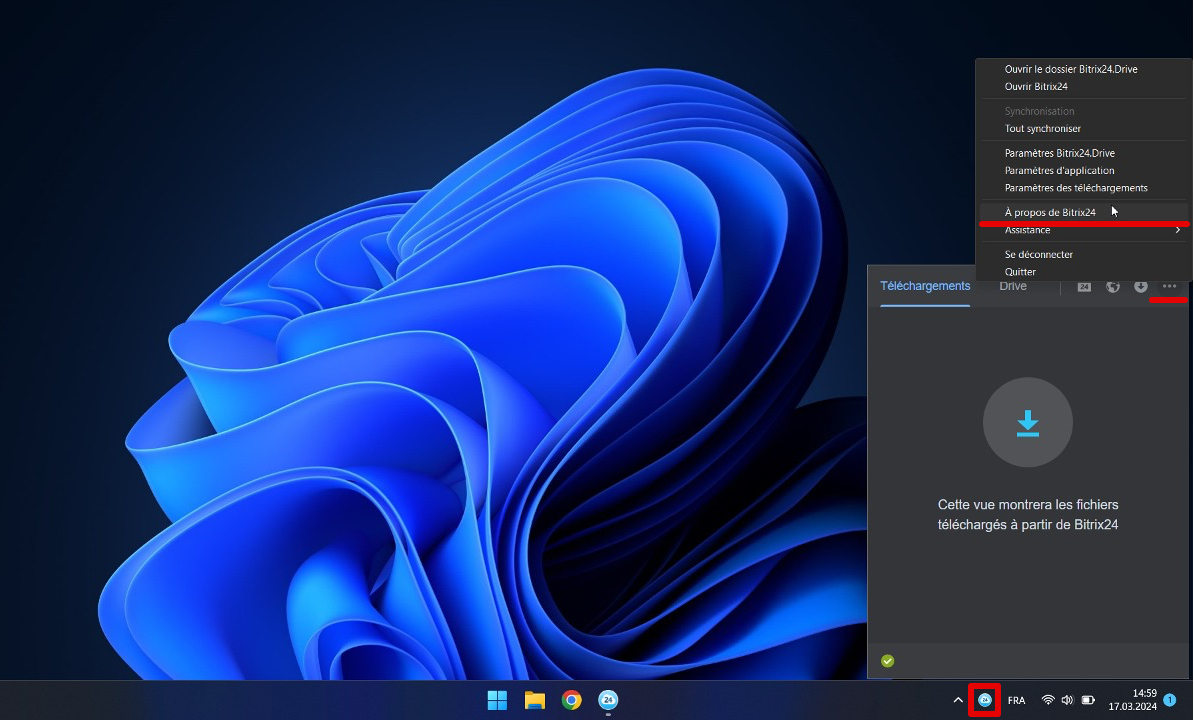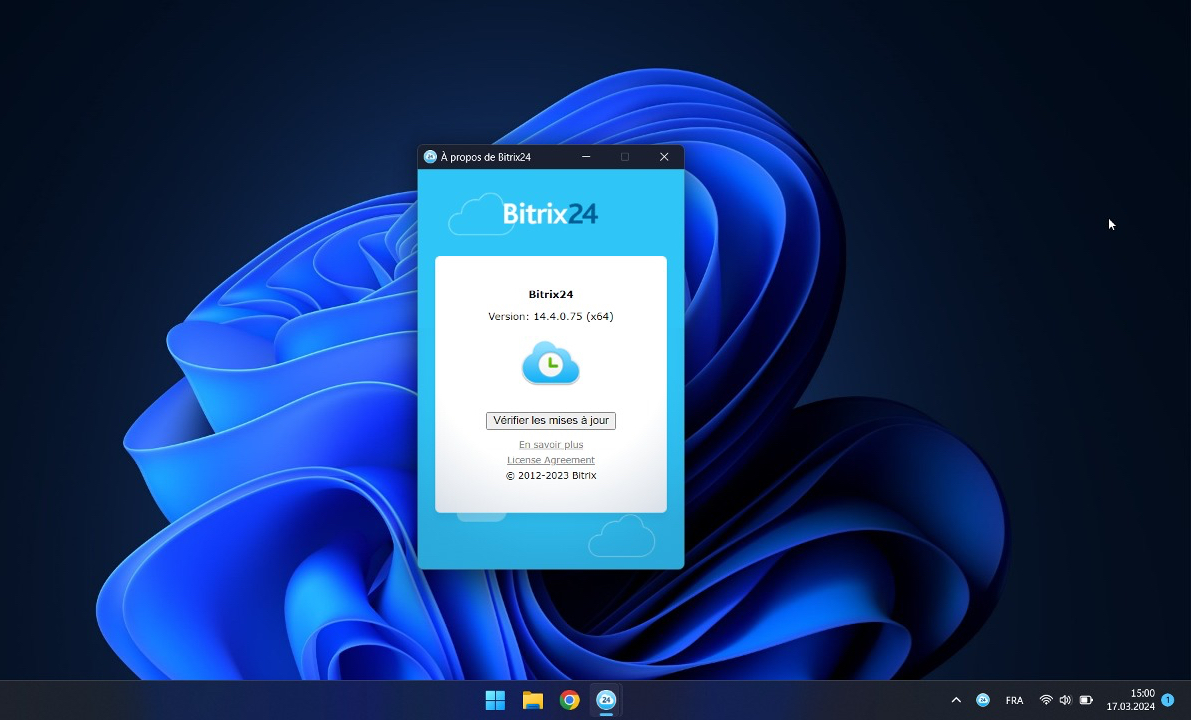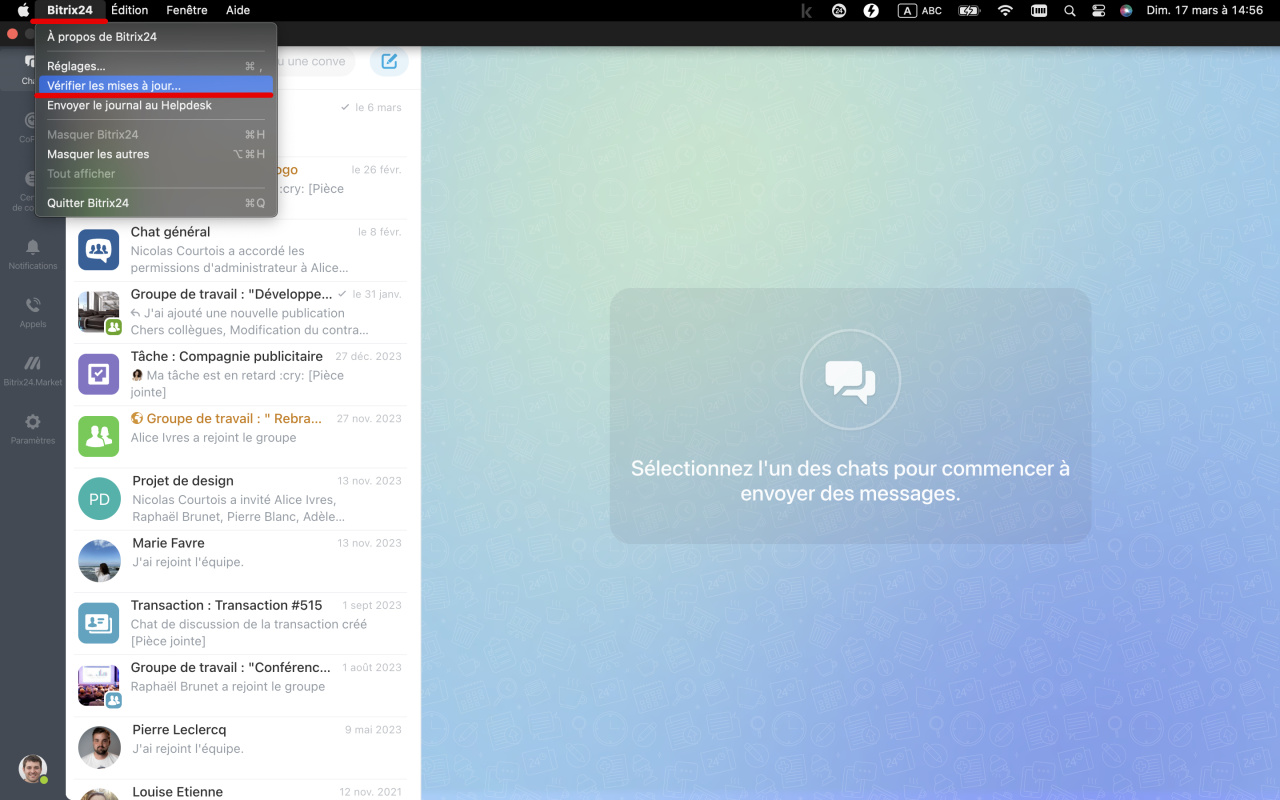Réponse courte
Windows. À propos de Bitrix24 - Verifier les mises à jour.
macOS. Bitrix24 - Verifier les mises à jour.
S'il y a des mises à jour, Bitrix24 proposera d'installer la nouvelle version.
Réponse détaillée
Chaque fois que vous lancez l'application Bitrix24, les mises à jour sont vérifiées. Si vous avez manqué l'offre d'installation de la nouvelle version, vous pouvez le faire manuellement.
Windows. Faites un clic droit sur l'icône Bitrix24 dans la fenêtre de notification. Cliquez sur Trois points (...). Sélectionnez À propos de Bitrix24. Cliquez sur Vérifier les mises à jour. Si la version est obsolète, Bitrix24 proposera d'en télécharger une nouvelle.
macOS. Dans le menu Bitrix24, cliquez sur Vérifier les mises à jour. S'il n'y a pas de mises à jour, vous verrez un message correspondant. Si c'est le cas, Bitrix24 proposera d'installer une nouvelle version.
Articles recommandés :